Edukien taula
Irudi ezazu sarean nabigatzen, Spotify-n musika entzuten edo Excel kalkulu-orri batean lan egiten saiatzen ari zarela. Programa gutxi batzuk exekutatzen dituzun arren, bat ere ez, zure ordenagailua oso motela da oraindik.
Zu bazara, litekeena da % 100eko diskoaren erabilera arazo bati aurre egitea. Badirudi Windows 10-ren azken bertsioak arazo bat duela bere diskoak gehiegizko lanarekin.

Jarraitu beheko urratsak zure kasua den jakiteko eta, hala bada, arazoa nola konpondu, beraz. Netflix-en gogoko dituzun saioak ikustera bueltatu zaitezke.
Nola jakin diskoa %100eko erabileran dagoela Windows 10-n?
Zure arazoa lanez gainezka dagoen disko batean dagoen jakiteko, Ataza-kudeatzailea erabili beharko duzu.
1. urratsa: Ireki Zereginak Kudeatzailea . Hau egin dezakezu Windows bilaketa fitxan "Task Manager" idatzi eta irekiz, edo CTRL + ALT + DELETE sakatu eta "Task Manager" hautatuz.
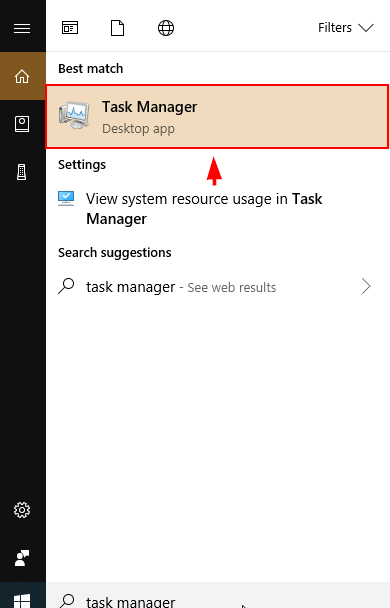
2. urratsa: Begiratu Diskoa azpiko zutabea. Sakatu Diskoa exekutatzen ari diren programen zerrenda diskoan duten eraginaren arabera ordenatzeko. Zure diskoa % 100ean edo gertu badago, zutabe hau gorriz nabarmenduko da. Zutabearen goiko aldean guztizko ehuneko zehatza ikus dezakezu.
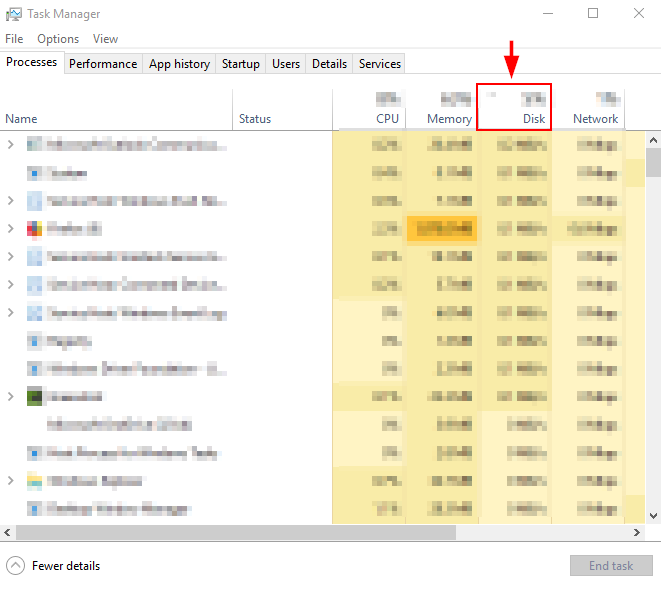
Diskoaren %100eko erabilerarekin exekutatzen ari bazara, behean arazoa konpontzeko metodo seguru batzuk daude. Diskoaren erabilera normala bada, baliteke malware edo atzeko planoa egiaztatzea kontuan hartzeazure ordenagailuan gehiegi lan egiten ari diren programak.
Windows 10-n %100eko diskoaren erabilera-arazoa konpontzeko moduak
1. metodoa: desaktibatu Windows bilaketa
Windows 10 eta Windows 8-k. "bilaketa-begizta" izeneko akats bat, diskoaren erabilera handia eragiten duena eta ordenagailua moteltzen duena. Windows probatzeko eta hori horrela den ikusteko, funtzioa aldi baterako desgai dezakezu. Benetan zure ordenagailu motelaren kausa bada, betirako desgai dezakezu.
Desgaitu Windows bilaketa aldi baterako
1. urratsa: Ireki Komandoa Gestatu Windows bilaketa-barratik.
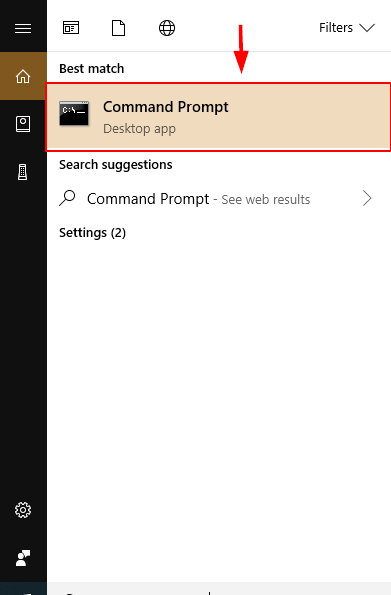
2. urratsa : idatzi eta exekutatu net.exe stop komandoa. "Windows bilaketa" komando-gonbitan. Hori eginez gero, Windows Bilaketa abiaraziko da Windows berrabiarazi arte. Hau egin ondoren errendimendu hobea ikusten baduzu, Windows Bilaketa behin betiko desgaitzea pentsa dezakezu.
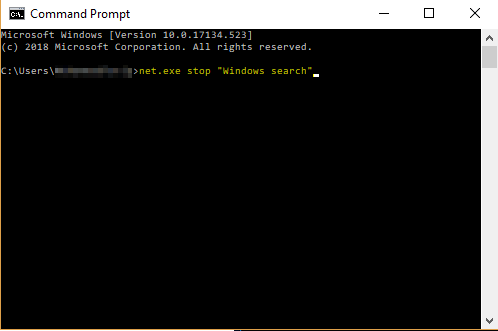
Desgaitu Windows Bilaketa betiko
1. urratsa: Sakatu Windows botoia + R . Idatzi services.msc . Sakatu sartu .
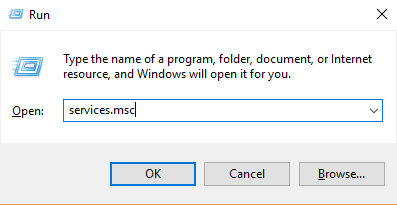
2. urratsa : Joan behera Windows Bilatu aurkitzeko. Egin klik bikoitza Windows Bilatu Propietateak irekitzeko. Hautatu Desgaituta Abiarazteko motarako eta sakatu Ados . Honek betirako desgaituko du Windows Bilaketa. Horrek esan nahi du ezingo duzula pantailaren behealdean dagoen Windows bilaketa-barra erabili.
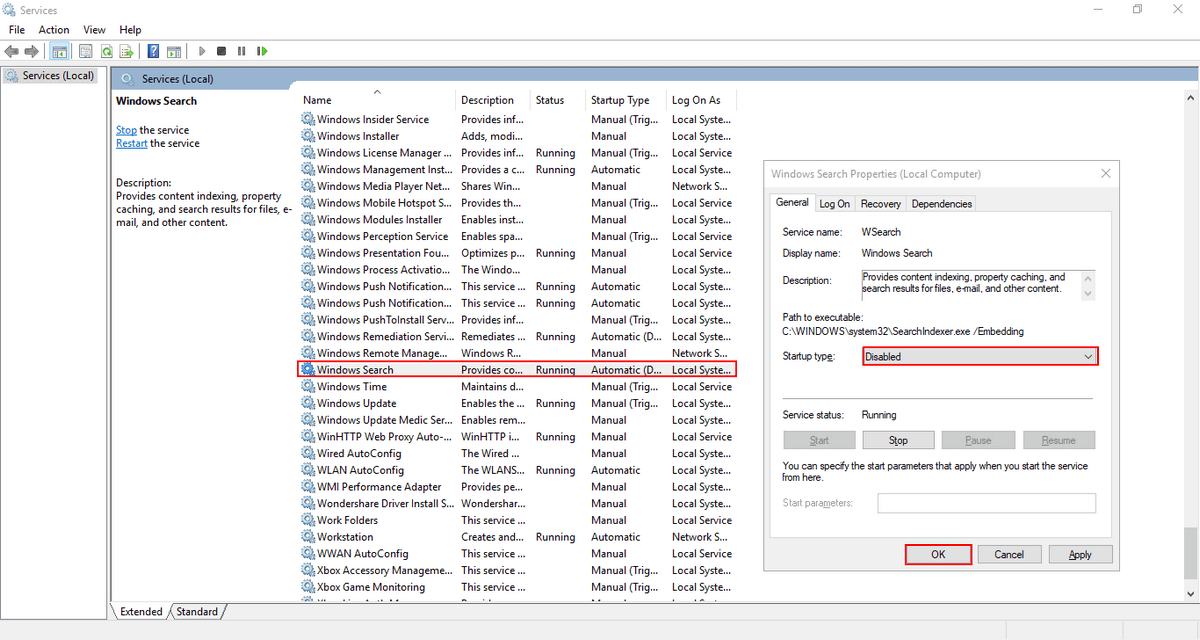
2. metodoa: konpondu aplikazioaren ezarpenak
Batzuetan zure Skype edo aldatzea.Google Chrome ezarpenak onuragarriak izan daitezke diskoaren errendimendurako, aplikazio hauek diskoaren erabilera akats ezagun bat baitute.
Google Chrome
1. urratsa: Ireki Google Chrome . Sakatu Ezarpenak . Ondoren, joan behera eta hautatu Aurreratua Ezarpenak .
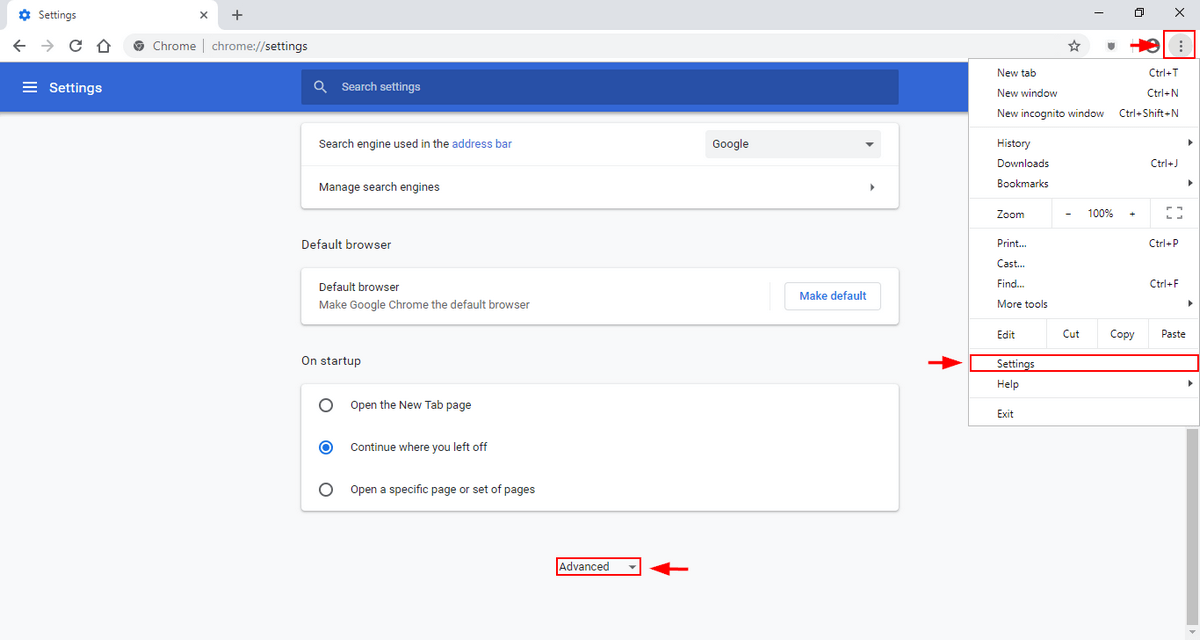
2. urratsa: Ezarpen aurreratuak atalean, desmarkatu Erabili iragarpena. Orriak azkarrago kargatzeko zerbitzua.
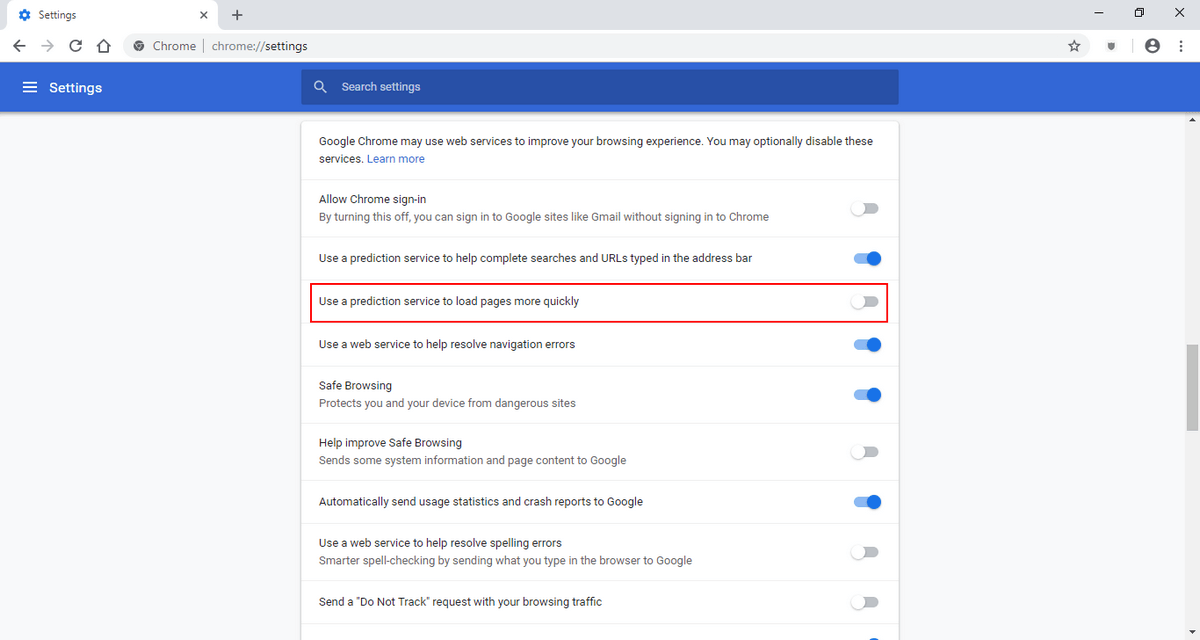
Skype
1. urratsa: Aurkitu Skype aplikazioa zure ordenagailuan (zuk baliteke goiko eskuineko Windows fitxategien bilaketa-barra erabili nahi izatea). Egin klik eskuineko botoiarekin fitxategian eta hautatu Propietateak .
Ondoren, ireki Segurtasuna fitxa. Hortik, hautatu Editatu .
Hautatu " Aplikazio pakete guztiak ". Markatu Baimendu ondoan Idatzi . Ondoren, sakatu Ados .

3. metodoa: desaktibatu Superfetch
Superfetch zure jarduera atzeko planoan ikusten duen tresna da eta maiz erabiltzen diren aplikazioak RAM-ra kargatzen ditu. aurretik. Zure diskoaren %100a erabiltzeko arrazoi potentziala izan daiteke. Hona hemen nola konpondu.
Nola desgaitu aldi baterako Superfetch
1. urratsa: Ireki Komandoa Gurtatu ataza-barran bilatuz. Idatzi komandoa net.exe stop superfetch.
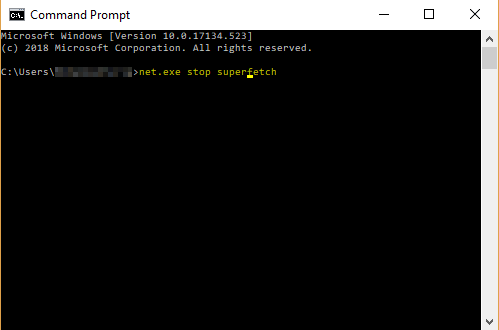
Hobekuntza nabaritzen baduzu, kontuan hartu betirako desgaitzea.
Nola betiko desgaitu Superfetch
1. urratsa: Ireki Windows Zerbitzuak bidez aurkituzWindows bilaketa-barra (beheko ezkerreko ataza-barran dagoena).
Joan behera Superfetch aurkitzeko.
Egin klik bikoitza eta hautatu Desgaituta abiarazteko motaren azpian agertzen den pop-upean. Ondoren, sakatu Ados.
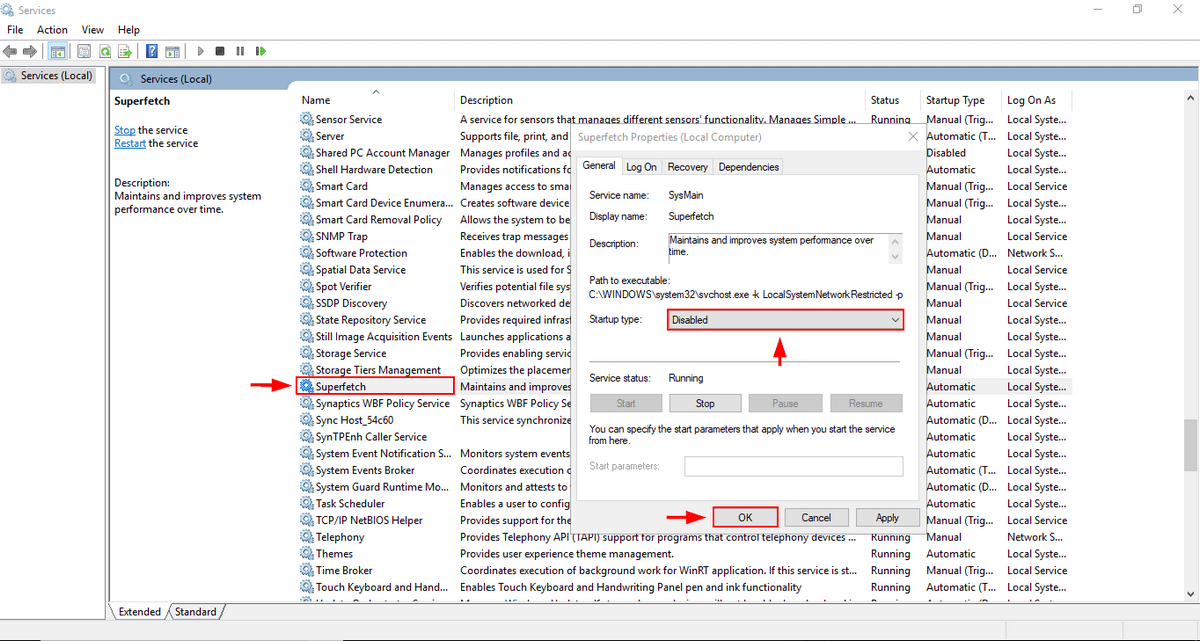
4. metodoa: Aldatu energia-errendimendua
Gomendatutako edo Energia Aurrezteko aukeratik Errendimendu Handira aldatzeak erabiltzaileei lagun diezaieke diskoaren erabilera arazoari aurre egiten, batez ere. ordenagailu eramangarri bat erabiltzen ari zara.
1. urratsa: Ireki Kontrol panela . Ireki Hardwarea eta Soinua .
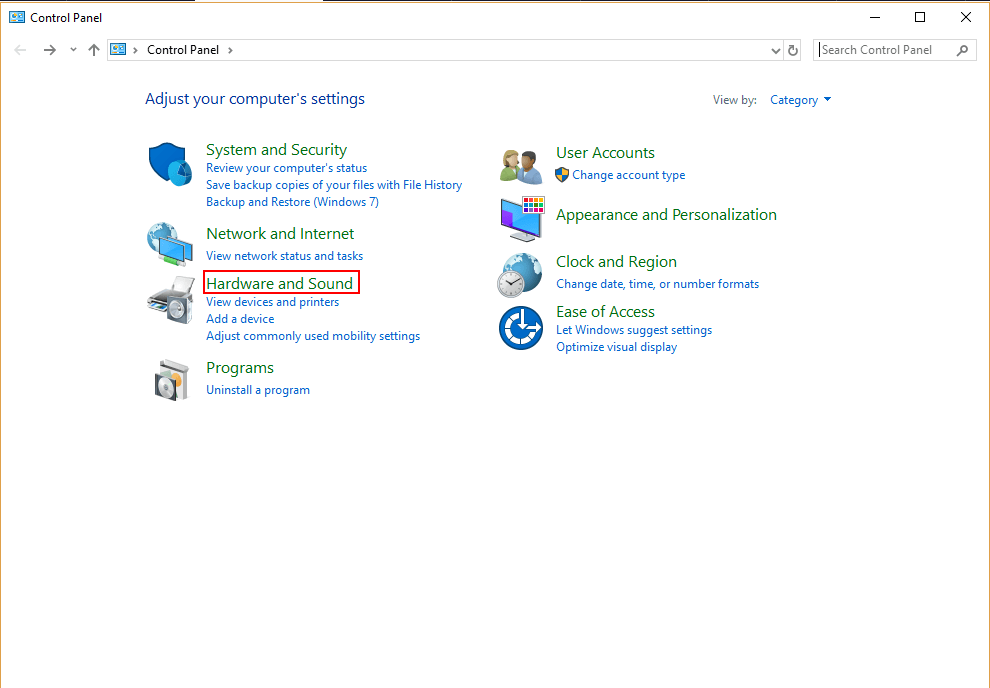
2. urratsa: Hautatu Aukeratu energia-plan bat .

3. urratsa: Hautatu Errendimendu handia .
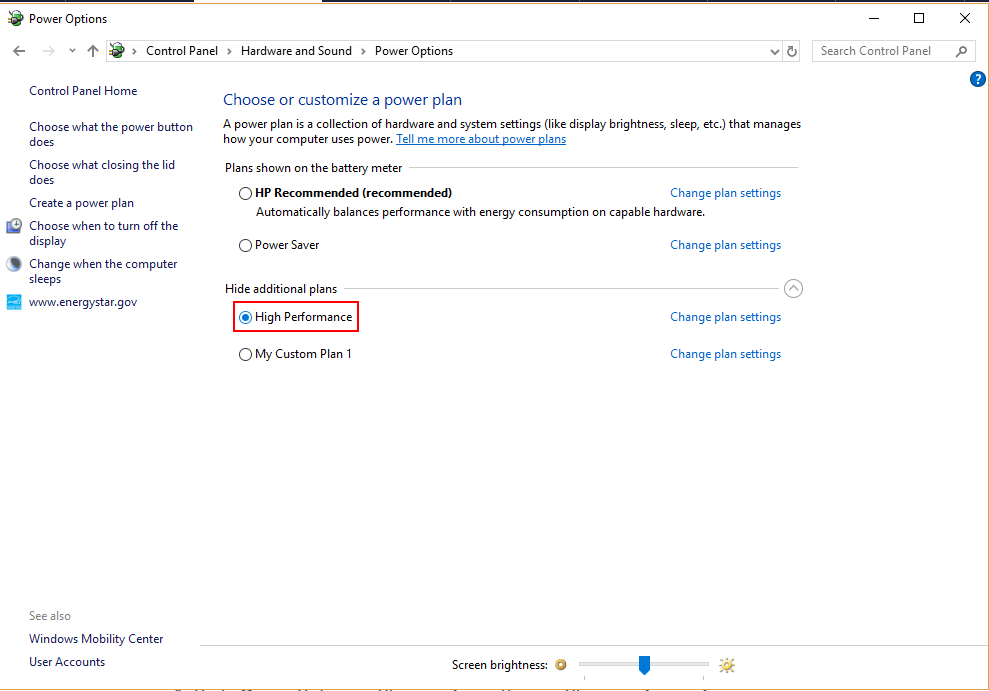
Eramangarri bat erabiltzen ari bazara, pantailaren beheko eskuineko izkinan dagoen bateriaren egoeraren ikonoa ere egin dezakezu klik eta arrastatu graduatzailea "bateriaren iraupen onena"tik "errendimendu onena"ra.
5. metodoa: itzali zure antibirusa
Birusen aurkako pakete askok diskoko espazio gehiegi erabiltzen dute exekutatzean. Hori egiazta dezakezu Task Manager irekiz (CTRL + ALT + DELETE teklak erabiliz edo aurreko atalean erakusten den moduan) eta egiaztatu zein programak erabiltzen ari diren diskoa. Antibirusaren erruduna benetan, desinstalatu birusaren aurkakoa eta saiatu beste bat.
Bestela, programa gaizto bat izan daiteke arazoa. Zure birusen aurkako softwarea exekutatzen duzun hori egiaztatzeko modu bikaina da, beraz, ziurtatu eskaneatu desinstalatu aurretik.
6. metodoa:Kendu Windows-en Aldi Baterako Fitxategi guztiak
Erabili duzun aplikazio bakoitzak aldi baterako fitxategiak sortzen ditu zure ordenagailuan. Askotan, baliteke aldi baterako fitxategi gehiegi izatea zure ordenagailuko baliabideak erabiliz. Batzuk atzeko planoan exekutatzen ari diren malwareak ere izan daitezke! Aldi baterako fitxategi guztiak kenduz gero, lekua aurreztuko duzu ordenagailuan eta beste arrisku potentzialetatik salbatuko duzu.
1. urratsa: Sakatu Windows tekla + R . Idatzi temp agertzen den elkarrizketa-koadroan eta sakatu Sartu .
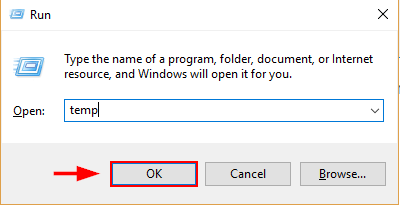
2. urratsa: Windows Explorer-ek tenperatura erakutsiko dizu. karpeta zure aldi baterako fitxategi guztiekin. Hautatu Guztiak eta Ezabatu .
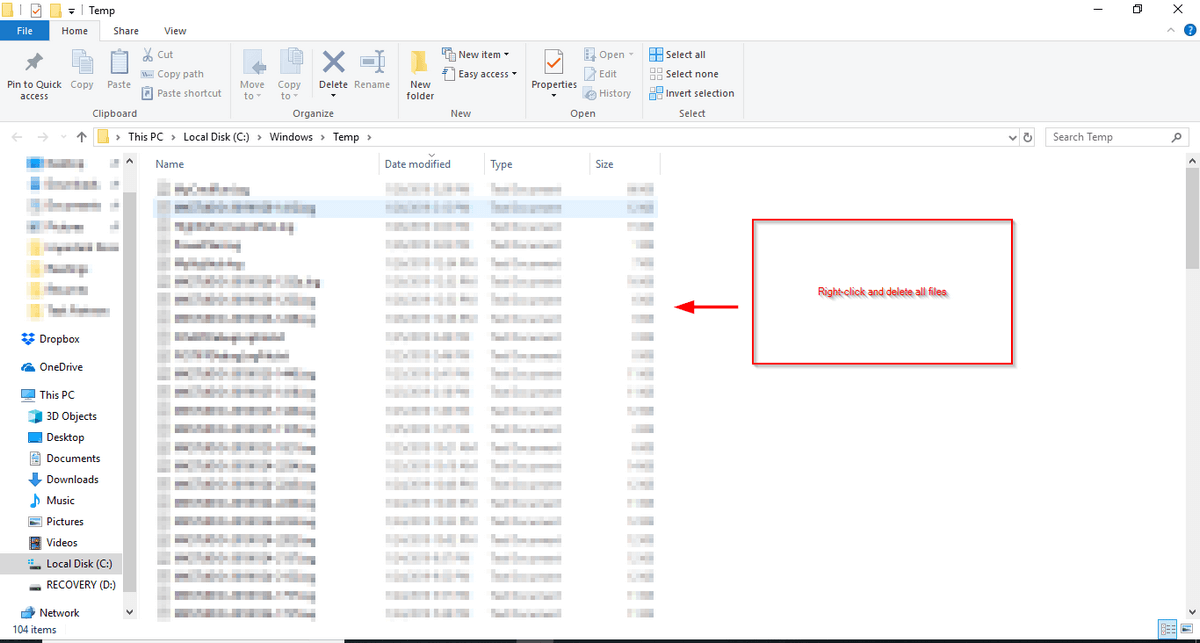
3. urratsa: Berrabiarazi ordenagailua.
7. metodoa: egiaztatu diskoa
Baliteke arazoa zure disko gogorrean egotea, beraz, disko hori egiaztatu beharko duzu.
1. urratsa: Ireki Fitxategia Explorer Windows bilaketa-barratik. Ondoren, bilatu Lokala Disko (C: Drive), egin klik eskuineko botoiarekin eta hautatu Propietateak .
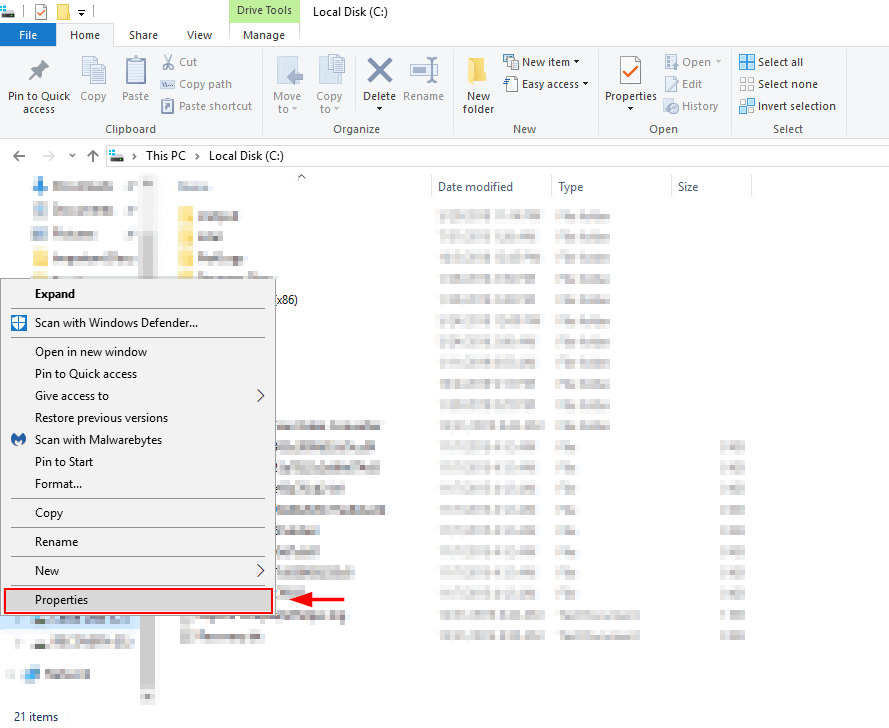
2. urratsa: Hautatu tresnak fitxa eta sakatu Egiaztatu . Honek zure diskoan zerbait kaltetzen ari den esango dizu eta hori konpontzeko neurri egokiak hartzen lagunduko dizu.
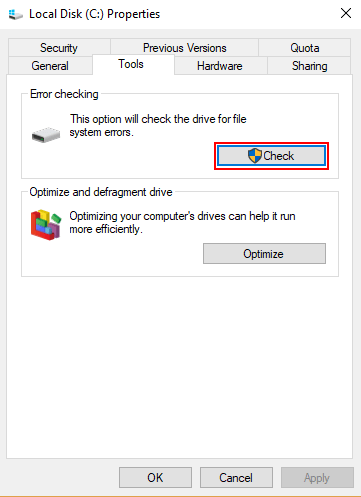
8. metodoa: eguneratu Windows
Ere posible da diskoan exekutatzen ari zarela. erabilera arazoak Windows-en bertsio zaharkitua erabiltzen ari zarelako. Windows azken bertsiora eguneratzeak arazo honi aurre egiten lagun dezake.
1. urratsa: Irekiigo Ezarpenak Windows bilaketa-barratik. Bilatu Eguneratzeak & Segurtasuna eta ireki.

2. urratsa: Hautatu Egiaztatu eguneratzeak . Windows-ek eguneratzeak egiaztatuko ditu eta instalatuko ditu. Eguneratuta egotea lagungarria da segurtasun-arazoak saihesteko, errendimendu hobea lortzeko eta eginbide berriak lagungarriak lortzeko.
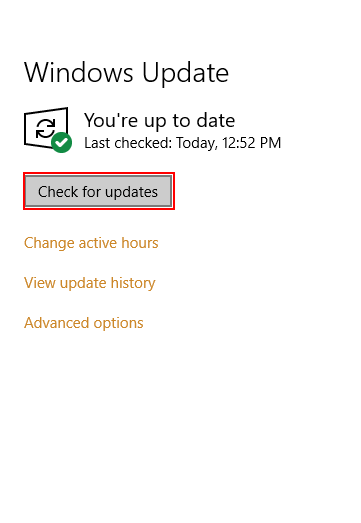
9. metodoa: garbitu eta berriro instalatu Windows
Ezer ez bada funtzionatzen. zuretzat, azken aukera Windows guztiz ezabatzea eta berriro instalatzea da. Hori egitean, ziurtatu zure fitxategien babeskopia egiten duzula eta Windows 10 flash unitate batetik (edo instalazio disko batetik, disko unitate bat baduzu) instalatzeko prest duzula.
Ez duzu Windows-en abiarazteko bertsiorik? Hemen ikas dezakezu bat sortzeko metodoa.
Windows 10 deskargatu eta instalatu
Jarraitu Microsoft orri honetako urratsak Windows Media Sortzeko tresna deskargatzeko eta Windows deskargatzeko. USB disko batean.
Egin zure disko gogorraren babeskopiak Windows 10 erabiliz
1. urratsa: Bilatu kopia babeskopia ezarpenak Windows Bilaketa koadroan, eta ireki ezazu.
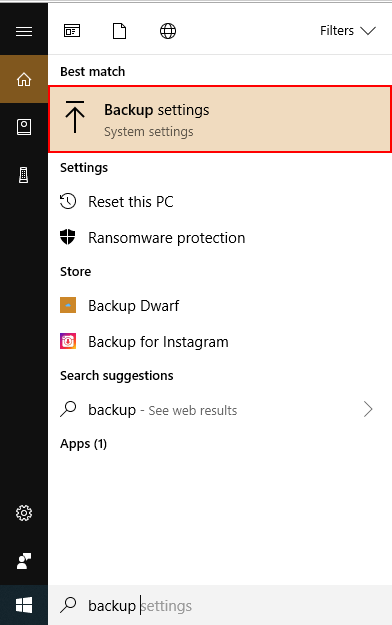
2. urratsa: Hautatu Aukera gehiago .
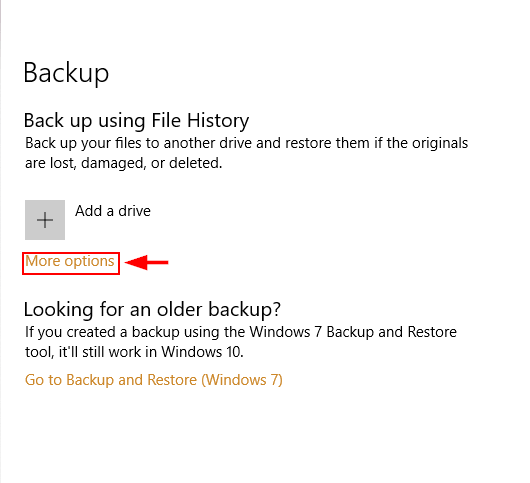
3. urratsa: Aktibatu Fitxategia Historia Unitatea hautatu ondoren.
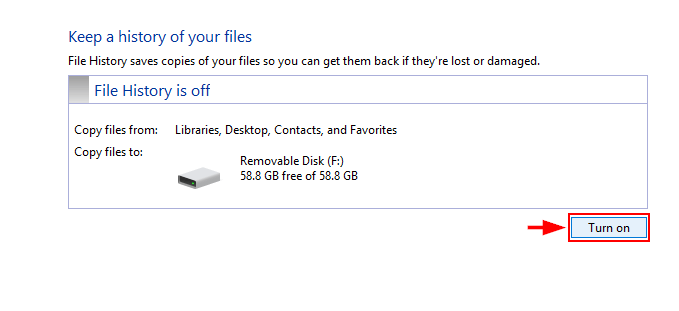
Egin zure disko gogorraren babeskopiak. Minitool erabiliz
Deskargatu eta konfiguratu Minitool Partition Wizard . Doako bertsioa nahikoa da zeregin honetarako. beste disko-klonazio baliokide bat ere erabil dezakezusoftwarea.
1. urratsa: Ireki Minitool Partition Wizard. Hautatu Kopiatu diskoaren morroia Sistemaren diskoa hautatu ondoren.
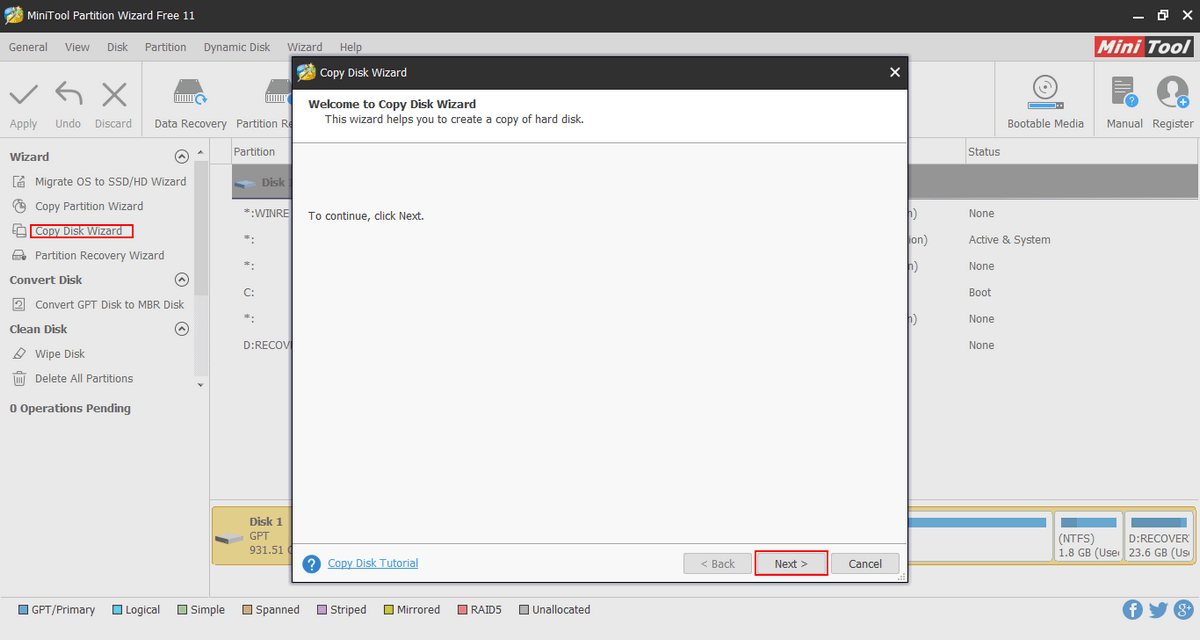
2. urratsa: Hautatu kopiatu nahi duzun diskoa eta idatzi nahi duzuna ( disko gogorra). Kontuan izan honek idazten ari zaren diskoan dauden fitxategiak ezabatuko dituela. Jarraitu gainerako prozesua eta sakatu Aplikatu .

Windows 10 leheneratzea: Windows 10 erabiltzea
1. urratsa : Idatzi backup Windows 10 bilaketa-barran.
2. urratsa: backup ezarpenak hautatu . 5>Berrezarri Fitxategiak uneko babeskopia batetik tik . Jarraitu urratsak eta egin klik Hasi Backup .
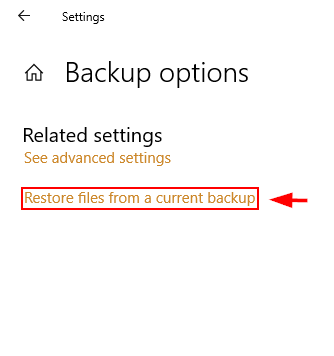
Berrinstalatu Windows 10 Minitool erabiliz
Diskoa garbitu ondoren, berriro instala dezakezu Windows.
1. urratsa: Konektatu USB gailua Windows 10 instalatzailea duen ordenagailura.
2. urratsa: Hautatu egokia disko gogorreko atalak (partizioak) Windows instalatzeko kokapen bat aukeratzeko eskatzen zaionean. Aukeratu esleitu gabeko espazioa Windows 10-ren instalazio garbi bat egiterakoan.
Zure diskoaren erabilera murriztu beharko litzateke. Hala ez bada, ordezkatu zure disko gogorreko babeskopia gordetako kopiarekin. Errendimendua hobetu dela ikusten baduzu, jatorrizko disko gogorra huts egiten ari zen. Kontuan izan hau azken aukerako prozesua dela eta goiko beste metodoek emaitza onak ematen ez badituzte soilik saiatu behar da.
Ondorioa.
Ordenagailu geldo bat erabiltzea ongietorria ez den esperientzia da. Zorionez, batzuetan arazoaren erroa erraza eta konpontzen erraza da. Espero dut goiko metodoetako batek Windows 10-n % 100eko disko-erabileraren arazoa konpontzen lagunduko dizula.
Beti bezala, mesedez, mesedez iruzkin ezazu behean arazo hau kudeatzen duzun esperientzia.

